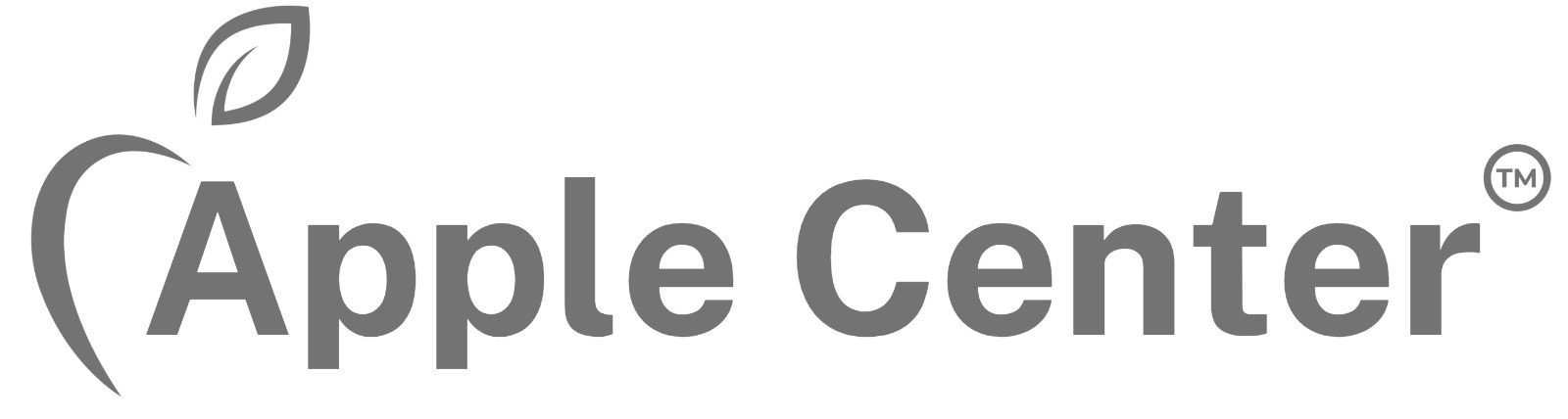আপনার iPhone 6 লোগো স্ক্রীনে আটকে গেলে, পড়ুন এই গাইডটি। এখানে দেওয়া হয়েছে iPhone 6 স্টাক অন লোগো সমস্যা সমাধানের বিভিন্ন উপায় এবং সঠিক নির্দেশনা।
iPhone 6 স্টাক অন লোগো সমস্যা সমাধান জানুন
আপনার iPhone 6 কি স্টার্ট হয়ে লোগোতেই আটকে যাচ্ছে? যদি আপনার iPhone 6 বারবার লোগো স্ক্রীনে আটকে যায় এবং কোনোভাবে চালু না হয়, তাহলে এটি একটি সাধারণ সমস্যা যা অনেক ব্যবহারকারী মুখোমুখি হন। তবে চিন্তা করার কিছু নেই! এই গাইডে আমরা আপনাকে দেখাবো কিভাবে আপনি এই সমস্যা সমাধান করতে পারেন সহজে।
iPhone 6 স্টাক অন লোগো কেন ঘটে?
iPhone 6 স্টাক অন লোগো হওয়ার বেশ কিছু কারণ থাকতে পারে। এগুলো সাধারণত সফটওয়্যার বা হার্ডওয়্যার সংক্রান্ত সমস্যা হতে পারে। কিছু সাধারণ কারণ হল:
-
আইওএস আপডেট: কখনও কখনও iOS আপডেট ইনস্টল করার সময় ফোনে কোনো সমস্যা হতে পারে, যা ফোনটিকে লোগোতেই আটকে রাখে।
-
ফোনের সফটওয়্যার ক্র্যাশ: যদি আপনার iPhone 6 এর সফটওয়্যার ক্র্যাশ করে বা কোনো ত্রুটি থাকে, তবে এটি লোগো স্ক্রীনে আটকে যেতে পারে।
-
অপ্রত্যাশিত রিস্টার্ট: অনেক সময় আইফোন অকারণে রিস্টার্ট হতে পারে, যেটি লোগোতে আটকে যেতে পারে।
-
জড ফাইল বা সিস্টেম ফাইলের সমস্যা: কিছু সময় সিস্টেম ফাইল বা অ্যাপের ত্রুটির কারণে ফোন স্টাক হয়ে যেতে পারে।
-
হার্ডওয়্যার সমস্যা: কোনো হার্ডওয়্যার ত্রুটিও ফোনকে লোগোতে আটকে রাখতে পারে।
iPhone 6 স্টাক অন লোগো সমাধান পদ্ধতি
এখানে কিছু কার্যকর পদ্ধতি দেওয়া হলো, যেগুলো আপনার iPhone 6 স্টাক অন লোগো সমস্যা সমাধানে সাহায্য করতে পারে:
ফোর্স রিস্টার্ট করুন (Force Restart):
ফোর্স রিস্টার্ট আইফোনের একটি সাধারণ সমাধান। এটি আপনার ফোনের সিস্টেমকে রিফ্রেশ করতে সহায়তা করে। iPhone 6-এ ফোর্স রিস্টার্ট করার জন্য:
-
প্রথমে, হোম বাটন এবং পাওয়ার বাটন একসাথে চেপে ধরে রাখুন।
-
যখন Apple লোগো আবার আসে, তখন বাটনগুলো ছাড়ুন।
এই পদ্ধতিতে আপনার ফোন রিস্টার্ট হবে এবং লোগো থেকে বের হয়ে যাবে।
রিকভারি মোডে প্রবেশ করুন:
যদি ফোর্স রিস্টার্ট কাজ না করে, তবে আপনি রিকভারি মোডে প্রবেশ করতে পারেন। এটি একটি পদ্ধতি যা আপনার ফোনের সফটওয়্যারকে পুনরুদ্ধার করতে সাহায্য করে। রিকভারি মোডে প্রবেশ করার জন্য:
-
প্রথমে, আপনার iPhone 6 কে একটি কম্পিউটারে কানেক্ট করুন।
-
তারপর iTunes খুলুন এবং iPhone 6 এর সেটিংস ট্যাবটি নির্বাচন করুন।
-
রিকভারি মোড প্রবেশ করতে, হোম বাটন এবং পাওয়ার বাটন একসাথে চাপুন যতক্ষণ না রিকভারি মোড স্ক্রীন আসে।
-
এখন আপনার ফোন পুনরুদ্ধার করার জন্য iTunes থেকে রিস্টোর অপশন নির্বাচন করুন।
DFU মোড ব্যবহার করুন:
যদি রিকভারি মোডও কাজ না করে, তাহলে DFU (Device Firmware Update) মোড ব্যবহার করতে পারেন। এটি আপনার ফোনের সিস্টেম ফাইলগুলো পুনরুদ্ধার করে। DFU মোডে প্রবেশ করতে:
-
iPhone 6 এর পাওয়ার বাটন এবং হোম বাটন একসাথে চেপে ধরুন।
-
কিছু সময় পর পাওয়ার বাটন ছেড়ে দিন, তবে হোম বাটন ধরে রাখুন।
-
যখন আপনার ফোন কালো স্ক্রীনে চলে যাবে এবং iTunes-এ একটি রিকভারি মেসেজ আসবে, তখন DFU মোডে প্রবেশ হয়ে যাবে।
এই পদ্ধতিতে আপনি আইফোনের সফটওয়্যার রিফ্রেশ করতে পারেন।
সফটওয়্যার আপডেট বা রিস্টোর করুন:
আপনার যদি রিকভারি মোড বা DFU মোডের মাধ্যমে সমস্যা সমাধান না হয়, তবে আপনি আপনার আইফোনের সফটওয়্যার আপডেট করতে পারেন। iTunes ব্যবহার করে আপনার আইফোনের সফটওয়্যার রিস্টোর করে নতুন করে সেট আপ করুন।
সার্ভিস সেন্টারে যান:
যদি আপনি উপরের কোনও পদ্ধতিতে সমাধান না পান, তবে এটি একটি হার্ডওয়্যার সমস্যা হতে পারে। আপনি আপনার iPhone 6 নিয়ে একটি সনাক্তকৃত অ্যাপল সার্ভিস সেন্টারে যোগাযোগ করতে পারেন।
আপনার iPhone 6 যদি লোগো স্ক্রীনে আটকে থাকে, তাহলে সহজে সমস্যার সমাধান পেতে আমাদের গাইড অনুসরণ করুন। একাধিক সমাধান পদ্ধতি যা আপনার ফোন দ্রুত চালু করবে।
iPhone 6 যদি লোগোতে আটকে যায়, তবে চিন্তা করবেন না! এখানে দেওয়া হয়েছে স্টাক অন লোগো সমস্যা সমাধানের কার্যকর পদ্ধতি। ফোন আবার চালু করতে কী করতে হবে জানুন।
আপনার iPhone 6 যদি স্টাক অন লোগো সমস্যায় পড়ে, তাহলে ফোর্স রিস্টার্ট ও রিকভারি মোড ব্যবহার করে কীভাবে সমস্যার সমাধান করবেন, তা এখানে বিস্তারিতভাবে জানানো হয়েছে।
আপনার iPhone 6 যদি লোগো স্ক্রীনে আটকে থাকে, তবে এই গাইডে সহজ পদ্ধতিতে জানুন কীভাবে দ্রুত সমস্যার সমাধান করবেন। স্টাক অন লোগো সমস্যার ৫টি কার্যকর সমাধান।